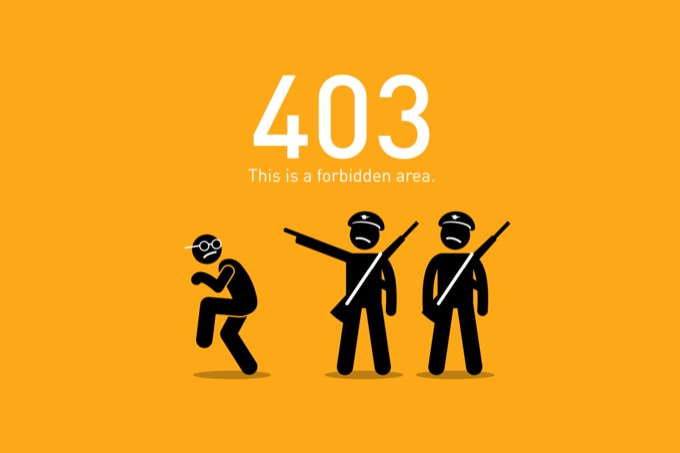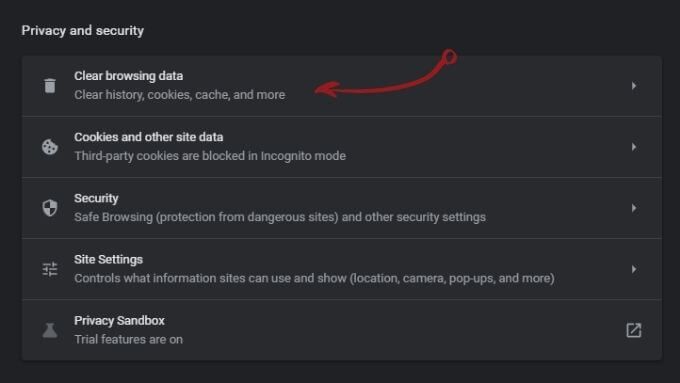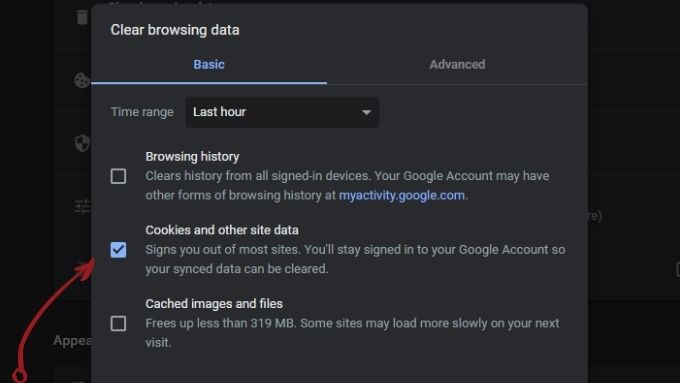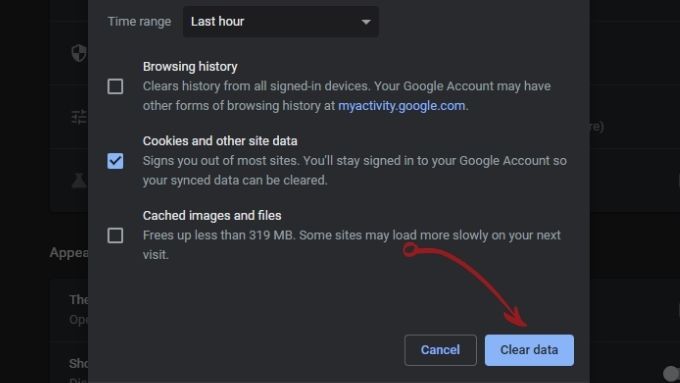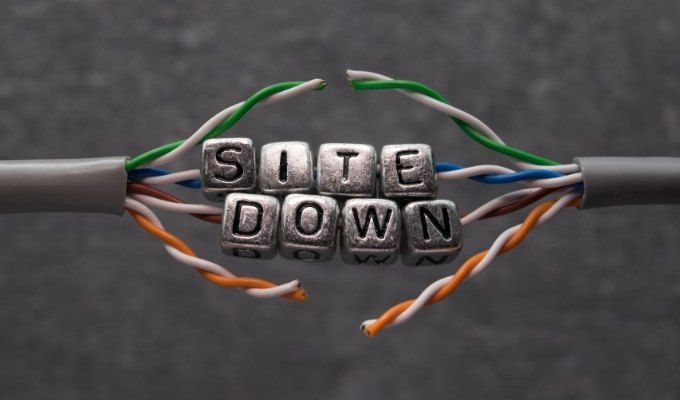ข้อผิดพลาด 403 Forbidden หมายความว่าเบราว์เซอร์ของคุณคิดว่าคุณไม่ได้รับอนุญาตให้ดูหน้าเว็บหรือแหล่งข้อมูลทางอินเทอร์เน็ตตามที่อยู่ที่คุณระบุ การพบเจอสิ่งนี้อาจเป็นเรื่องที่น่าประหลาดใจ เว้นแต่คุณจะเป็น แฮ็กเกอร์
ลองใช้วิธีแก้ไขด่วนง่ายๆ ต่อไปนี้เพื่อแก้ไขข้อผิดพลาดนี้
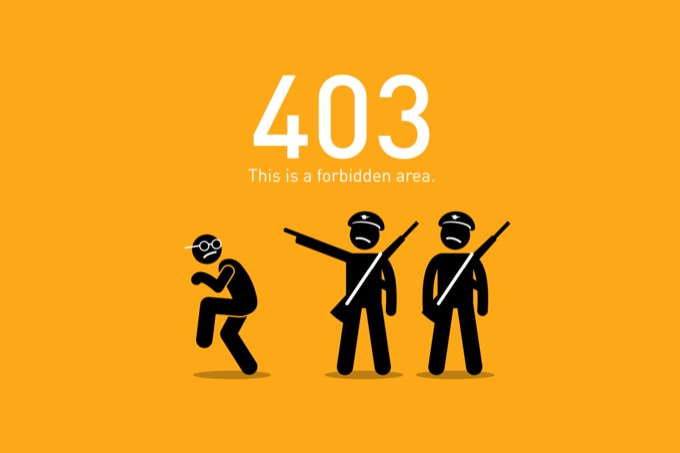
การแก้ไขด่วน:
รีเฟรช :กด Ctrl-F5หรือคลิกที่ปุ่มรีเฟรช บ่อยครั้งที่ข้อผิดพลาดเช่นนี้เป็นเพียงความผิดพลาดเล็กๆ น้อยๆ ที่หายไปเมื่อคุณรีเฟรชหน้า
ลองอีกครั้งในภายหลัง:ปัญหาการเชื่อมต่อเซิร์ฟเวอร์อาจเป็นความผิดพลาดที่ขยายออกไป หากการเข้าถึงไซต์มีความสำคัญต่ำ ให้รอหนึ่งหรือสองชั่วโมง (หรือแม้แต่หนึ่งวัน) แล้วลองอีกครั้ง หากปัญหาเกี่ยวข้องกับ ISP แสดงว่า ISP ทราบแล้ว และจะแก้ไขในไม่ช้า หากการรอไม่ใช่ตัวเลือก ให้อ่านต่อ
URL ที่พิมพ์ผิด:ตรวจสอบให้แน่ใจว่า URL นั้นถูกต้อง 100% และไม่ได้ลงท้ายด้วยเครื่องหมายทับ แต่มีส่วนขยายทรัพยากรอื่นเช่น เป็น “.html” หรือ “.com” ข้อผิดพลาดนี้สามารถเกิดขึ้นได้เมื่อคุณพิมพ์ที่อยู่สำหรับทรัพยากรที่มีอยู่ (ดังนั้นคุณจะไม่ได้รับ 404) แต่ผู้ใช้ทั่วไปไม่ควรเข้าถึง ตัวอย่างเช่น คุณอาจพยายามเข้าถึงไดเร็กทอรีของเพจแทนที่จะเป็นเพจ ลองใช้อุปกรณ์หรือการเชื่อมต่ออื่น:ลองเข้าถึงไซต์เดียวกันจากอุปกรณ์อื่น แต่อยู่ในเครือข่ายเดียวกันซึ่งคุณได้รับข้อผิดพลาดก่อน หากคุณได้รับข้อผิดพลาดอีกครั้ง ให้ลองเปลี่ยนไปใช้การเชื่อมต่ออินเทอร์เน็ตอื่นเพื่อดูว่าปัญหาเกิดจากฮาร์ดแวร์เครือข่ายหรือการเชื่อมต่ออินเทอร์เน็ตของคุณหรือไม่
รีเซ็ตทุกอย่าง: หากข้อผิดพลาดต้องห้าม 403 บน Google Chrome เกิดขึ้นเฉพาะในการเชื่อมต่ออินเทอร์เน็ต ให้ปิด เราเตอร์ หรือโมเด็มของคุณ รอสักครู่แล้วเปิดใหม่อีกครั้ง หวังว่าการรีบูตการเชื่อมต่อของคุณ ปัญหาจะแก้ไขได้เอง
คุณออกจากระบบแล้ว:403 อาจเกิดขึ้นเนื่องจากคุณกำลังพยายามเข้าถึง URL จากประวัติการเข้าชมของคุณเมื่อคุณลงชื่อเข้าใช้ไซต์ก่อนหน้านี้ แต่เซสชันการเข้าสู่ระบบนั้นหมดเวลา กลับไปที่หน้าเข้าสู่ระบบของเว็บไซต์ เข้าสู่ระบบแล้วไปที่ทรัพยากรนั้นอีกครั้ง
ลองใช้อุปกรณ์หรือการเชื่อมต่ออื่น:ลองเข้าถึงไซต์เดียวกันจากอุปกรณ์อื่น แต่อยู่ในเครือข่ายเดียวกันซึ่งคุณได้รับข้อผิดพลาดก่อน หากคุณได้รับข้อผิดพลาดอีกครั้ง ให้ลองเปลี่ยนไปใช้การเชื่อมต่ออินเทอร์เน็ตอื่นเพื่อดูว่าปัญหาเกิดจากฮาร์ดแวร์เครือข่ายหรือการเชื่อมต่ออินเทอร์เน็ตของคุณหรือไม่
รีเซ็ตทุกอย่าง: หากข้อผิดพลาดต้องห้าม 403 บน Google Chrome เกิดขึ้นเฉพาะในการเชื่อมต่ออินเทอร์เน็ต ให้ปิด เราเตอร์ หรือโมเด็มของคุณ รอสักครู่แล้วเปิดใหม่อีกครั้ง หวังว่าการรีบูตการเชื่อมต่อของคุณ ปัญหาจะแก้ไขได้เอง
คุณออกจากระบบแล้ว:403 อาจเกิดขึ้นเนื่องจากคุณกำลังพยายามเข้าถึง URL จากประวัติการเข้าชมของคุณเมื่อคุณลงชื่อเข้าใช้ไซต์ก่อนหน้านี้ แต่เซสชันการเข้าสู่ระบบนั้นหมดเวลา กลับไปที่หน้าเข้าสู่ระบบของเว็บไซต์ เข้าสู่ระบบแล้วไปที่ทรัพยากรนั้นอีกครั้ง
ลองใช้โหมดไม่ระบุตัวตน (หรือล้างคุกกี้)
ห้ามใช้ 403 ข้อผิดพลาดใน Google Chrome อาจเกี่ยวข้องกับข้อมูลที่เบราว์เซอร์ของคุณจัดเก็บไว้ในเครื่อง หากข้อมูลนั้นเสียหายหรือไม่ถูกต้อง คุณอาจถูกปฏิเสธการเข้าถึง เมื่อใช้ โหมดไม่ระบุตัวตน ของ Chrome คุณจะปฏิเสธการเข้าถึงข้อมูลนั้นชั่วคราวจากเซิร์ฟเวอร์
หากข้อมูลที่จัดเก็บไว้ในเครื่องเป็นปัญหา ไซต์น่าจะใช้งานได้แล้ว หากไม่ได้ผล คุณอาจต้องการ ล้างแคชเบราว์เซอร์ของคุณ.
หมายเหตุ:หากคุณล้างคุกกี้และข้อมูลไซต์ของคุณออก คุณจะต้อง ลงชื่อเข้าใช้ทุกบริการที่คุณใช้!
เลือก การตั้งค่า
เลือก ล้างข้อมูลการท่องเว็บ
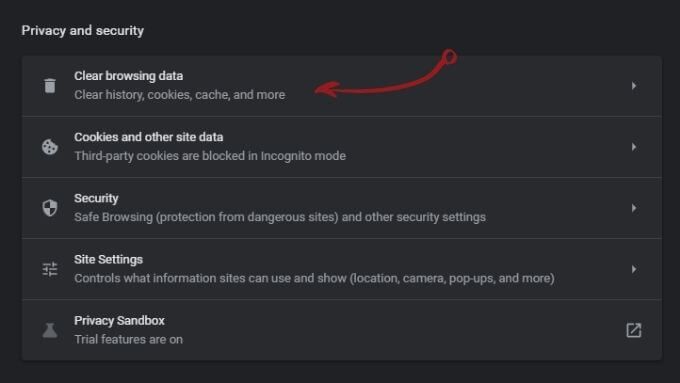
ตรวจสอบคุกกี้และข้อมูลไซต์
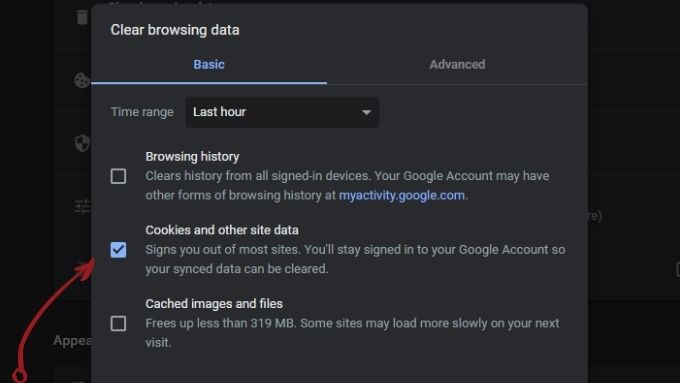
เลือก ล้างข้อมูล
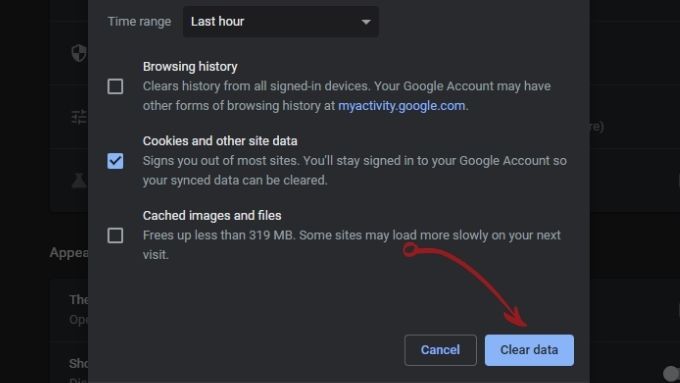
เป็นไซต์เองได้ไหม
ใช้ไซต์เช่น เครื่องตรวจจับลง หรือ มันลงตอนนี้? เพื่อดูว่ามีปัญหากับไซต์หรือไม่
คุณยังสามารถค้นคว้าเกี่ยวกับโซเชียลมีเดียเพื่อดูว่าผู้ใช้จากบางภูมิภาคหรือผู้ที่ใช้ ISP โดยเฉพาะได้รับข้อผิดพลาดต้องห้าม 403 หรือไม่
อาจคุ้มค่าที่จะติดต่อผู้ให้บริการไซต์ด้วยตนเอง บางครั้งอาจมีการกำหนดค่าผิดพลาดระหว่างการอัปเดตเว็บไซต์และอาจไม่ได้สังเกต โดยเฉพาะอย่างยิ่งหากเป็นบริษัทขนาดเล็ก
หากคุณกำลังพยายามเข้าถึงไซต์ของบริษัทขนาดใหญ่ คุณก็เพียงแค่ส่งข้อความไปยังฝ่ายบริการลูกค้าของพวกเขา
หากเป็นไซต์ที่ดำเนินการอย่างอิสระ รายละเอียดการติดต่อมักจะหาได้ยาก คุณจะต้อง ทำการค้นหาเจ้าของโดเมน เพื่อค้นหาที่อยู่ติดต่อ เป็นไปได้มากว่าคุณสามารถส่งข้อความค้นหาไปยังที่อยู่อีเมลของผู้ดูแลเว็บโดยเฉพาะได้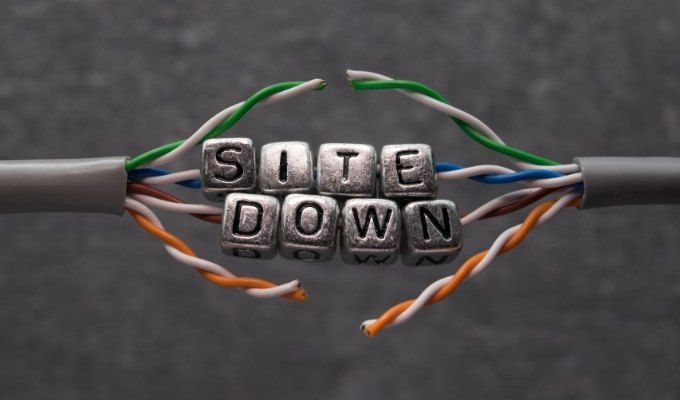
หากอย่างอื่นล้มเหลว ให้โทรติดต่อ ISP ของคุณ
บางครั้ง ISP ทั้งหมดของคุณอาจถูกปฏิเสธการเข้าถึง ไม่ใช่แค่คุณเท่านั้น โปรดจำไว้ว่า ISP ของคุณเป็นเพียงผู้ใช้อินเทอร์เน็ตรายอื่น ซึ่งหมายความว่า ISP ของคุณอาจประสบปัญหาด้านเครือข่ายแบบเดียวกับที่คุณทำ
ติดต่อ ISP ของคุณและแจ้งพวกเขาว่าคุณไม่สามารถเปิดไซต์ที่กำหนดได้ พวกเขาจะทดสอบการเข้าถึงเว็บไซต์จากจุดสิ้นสุด และหากมีปัญหาในการกำหนดค่า โดยปกติแล้วจะเป็นสิ่งที่แก้ไขได้ในระยะเวลาอันสั้น
หลังจากการแก้ปัญหาทั้งหมดในครั้งต่อไป คุณพบข้อผิดพลาด 403 ที่ต้องห้ามใน Google Chrome อีกครั้ง คุณจะรู้ว่าต้องทำอย่างไร
กระทู้ที่เกี่ยวข้อง: